不知道Word忘记保存怎么恢复?[试试这3个方法]
Word忘记保存怎么恢复?看看本文介绍的3个方法,快速恢复未保存的文档。但是为了为了更好地保护重要文档安全,还是建议您定期备份哦。
word文档没有保存就关闭了,怎样恢复?
在使用Word处理文件时,我遇到了一个突发情况。我正在编辑一篇重要的文档,但在保存之前,不小心关闭了Word应用程序。当我重新打开Word时,我惊讶地发现我的文档并未保存。我感到非常沮丧,因为我花了很多时间和精力编写这份文件。所以我想问问大家,Word忘记保存怎么恢复?有谁能帮帮我吗?
作为Microsoft Office中包含的办公生产力应用程序之一,Microsoft Word(或简称为Word)是Microsoft发布的文字处理器。如今Word与我们的日常生活息息相关。
通常您可以使用它来创建各种文档,例如会议记录、日记、信件和报告等。它在您的电脑上运行也良好,直到您不小心关闭或删除了Word文档而未保存其内容。或者您在编辑文档时意外关闭了计算机。另一个风险是Word或系统意外崩溃。由于没有时间保存这些文档,所做的努力都徒劳无功。
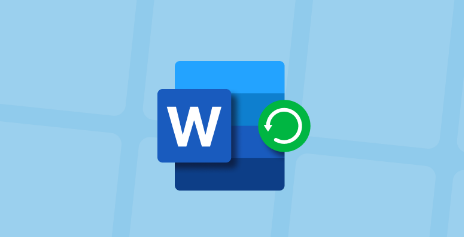
Word没有保存的文档可以恢复吗?如果您已经备份Word文档,您可以及时恢复它们。但是,由于种种原因,许多用户没有执行备份。那么Word忘记保存怎么恢复?答案就在下面。
本节着重介绍在Windows 7/8/10/11中如何恢复未保存的Word文档。请仔细研究这3个方法,然后选择适合您的方法。文档丢失后,请勿在硬盘驱动器上写入任何新数据,因为这可能会大大减少恢复文档的机会。
Word文档内容误删怎么恢复?您需要知道这一点,当我们编辑文档时,Word将创建备份副本或自动保存文件。因此,您可以尝试再次打开文档。然后,“文档恢复”窗格中将显示“可用文件”列表。您可以从列表中选择未保存的文件,右键选择将其恢复或者保存。
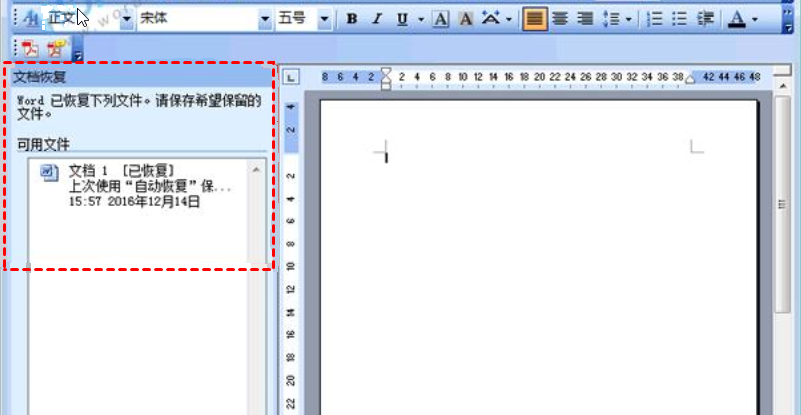
如果您无法打开文档或在打开文档时看不到任何可恢复的文件,在这种情况下Word文档没有保存就关闭了,怎样恢复呢?请尝试第二种方法。
对于Word 2019、2016和2013用户
步骤1. 进入“文件”菜单。随后单击“打开近期的文档”。
步骤2. 向下滚动至末尾,点击“恢复未保存的文档”。
步骤3. 选择您要寻找的那个。双击以打开并“保存”。
对于Word 2010用户
步骤1. 转到“文件”菜单,然后单击“新”。
步骤2. 向下滚动以选择“恢复未保存的文档”。
步骤3. 从列表中选择未保存的文档。双击以打开并“保存”。
对于Word 2007用户
步骤1. 单击“Microsoft Office”按钮转到“Word选项”。
步骤2. 在“导航窗格”中单击“保存” 。
步骤3. 在“自动恢复文件位置”框中记下路径。单击“取消”,然后关闭Word。
步骤4. 打开您先前记下的文件夹,然后查找以“.asd”结尾的文档。
步骤5. 查找所需的文档。双击以打开并“保存”。
对于Word 2003和2002用户
步骤1. 进入“工具”菜单,然后单击“选项”。
步骤2. 选择“文件位置”。双击“自动恢复文件”。注意路径。单击“取消”,然后将其关闭。
步骤3. 找到自动恢复文件位置,并找到以“.asd”结尾的文档。
步骤4. 找到未保存的文档后,双击它以打开并“保存”它。
如果上述的2个方法都没效果,Word忘记保存怎么恢复呢?这个时候您可能就需要借助专业的数据恢复工具了。比如傲梅恢复之星,它能扫描设备底层数据(可以检索每一种文件类型,包括文档、照片、视频和其他文件),找回被覆盖前的文件,操作简单,拥有快速扫描+深度扫描双模式,找回误删数据概率更高,并且支持预览扫描结果,选择性恢复更效率。
您可以下载安装傲梅恢复之星(请安装到Word默认保存位置之外的地方,避免造成数据覆盖状况),将其打开,选择Word默认保存位置所在的分区,软件将自动对其进行扫描,然后对扫描出来的数据进行恢复即可。
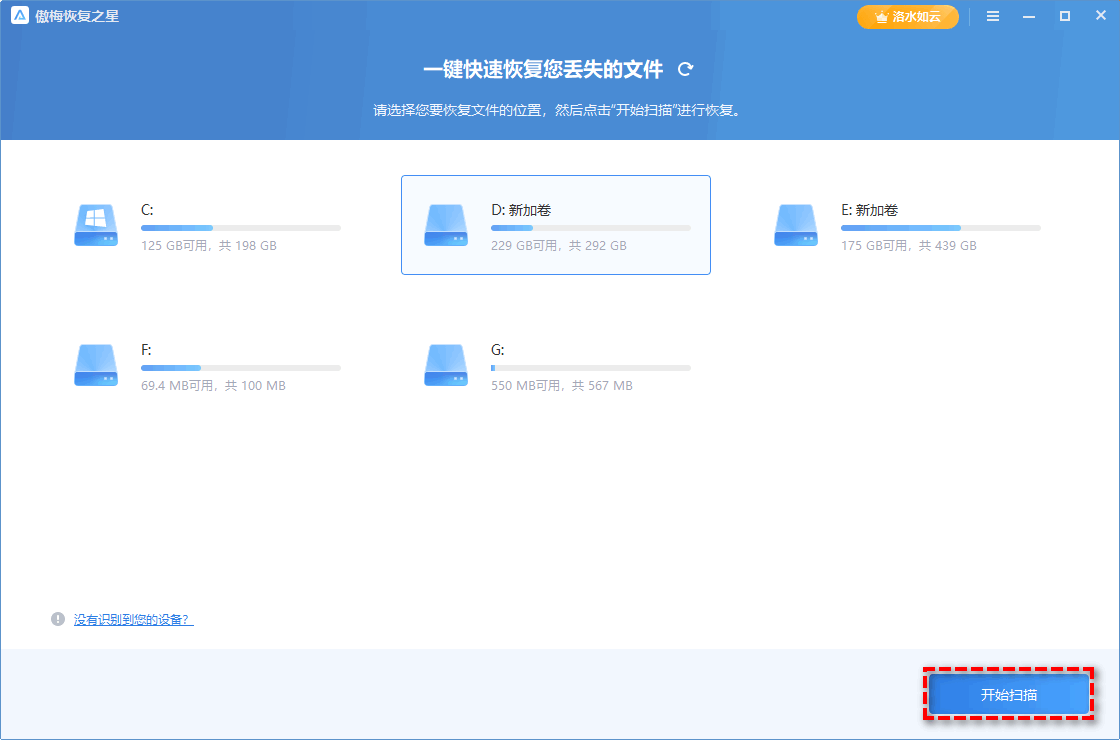
在上文的内容中,大家应该已经学会了Word文档没有保存就关闭了,怎样恢复了吧。其实我想告诉大家的是,定期备份文件才是预防数据丢失的良好习惯。然而,许多用户由于缺乏备份技术知识或合适的工具而忽视了这一重要步骤。幸运的是,傲梅轻松备份就是一个不错的备份工具,为您提供了专业的解决方案。该软件允许您创建系统、磁盘、分区甚至选择性文件的映像备份,还可以将文件备份到外部或内部硬盘驱动器中。
当您需要恢复备份映像时,这款软件也能够帮助您快速、轻松地找回所需的文件。更重要的是,它支持多个Windows操作系统,包括Windows 11/10/8.1/8/7/Vista/XP。用户友好的界面和简单的操作步骤使得备份和恢复过程变得轻松愉快。使用傲梅轻松备份创建备份镜像之后,您再也不用到处寻找如何恢复未保存的word文档教程了,直接还原一下即可轻松恢复。
如果您想要使用傲梅轻松备份创建文件备份的话,可以点击下方按钮进入下载中心下载安装傲梅轻松备份,然后再跟着我们的演示教程逐步操作吧!
步骤1:在主界面上点击“备份”,点击“文件备份”。

步骤2:选择“添加目录/添加文件”,可以选择备份到外部/内部硬盘驱动器。
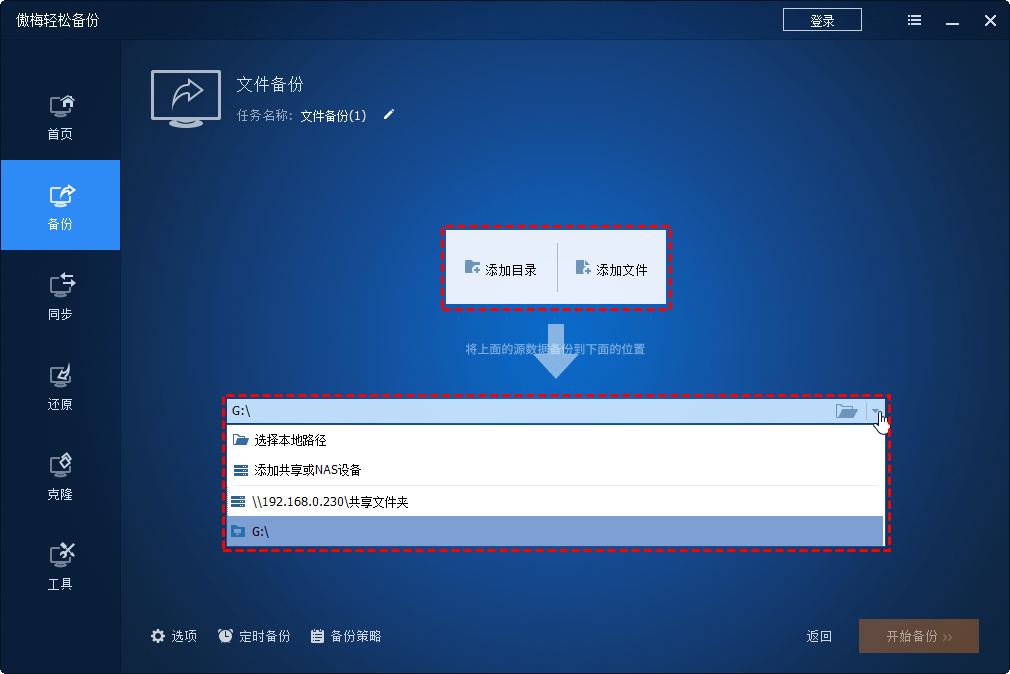
步骤3:单击“开始备份”。
提示:为了节省磁盘空间,此实用程序可为您提供增量和差异备份。此外,您还可以在“定时备份”中设置一个自动备份,可以选择每天、每周或每月。
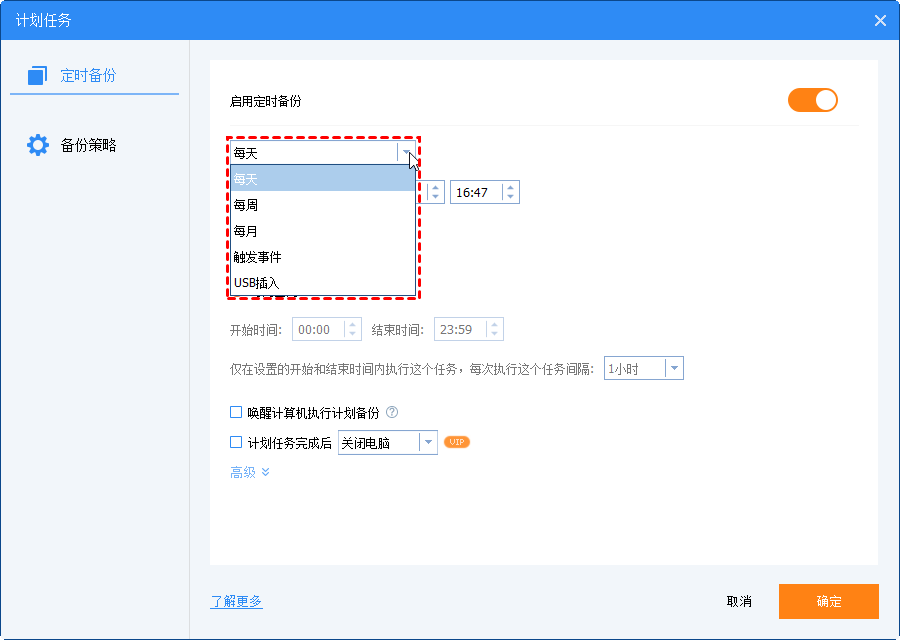
注意:如您所见在定时备份中还有两个选项“触发事件”和“USB插入”执行自动备份,这两个功能是傲梅轻松备份提供的VIP功能,若有需要的话您可以升级到VIP享受。
在Windows中Word忘记保存怎么恢复?本文介绍了3种实用的解决方案,您可以选择一种来恢复自己的文档。除此之外,我们还是想要提醒大家,定期备份才是保护重要数据始终安全的办法,因为并非每次数据丢失都能够顺利找回,但是如果您有提前备份的话,那么只需要还原一下,即可确定找回,非常方便,如果您还没有备份的话,那就可以行动起来了,快来试试吧!